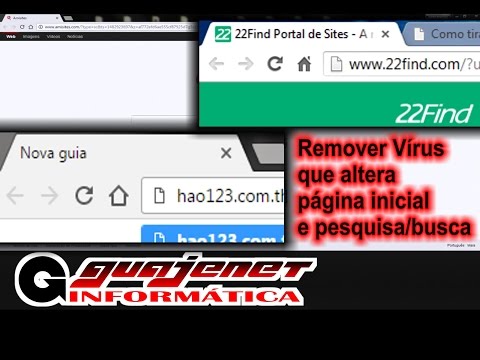Embora tenha havido hacks para incluir extensões no Safari já há algum tempo, o Safari 5 agora oferece suporte adequado para eles. Hoje, analisamos as extensões de gerenciamento na última versão do Safari.
Instalação e Configuração
Baixe e instale o Safari 5 (link abaixo). Faça o download do instalador que não inclui o QuickTime, se você não quiser. Além disso, desmarque a obtenção de atualizações e notícias da Apple em seu e-mail.


Depois de instalado, inicie o Safari e selecione Mostrar barra de menus no menu Configurações.

Então vá em Preferences Advanced e marque a caixa Mostrar o menu Desenvolver na barra de menus.


Usando Extensões
Agora você pode encontrar e começar a usar extensões (link abaixo) que funcionará com o Safari 5. Neste exemplo, estamos instalando o PageSaver, que tira uma imagem do que está sendo exibido no seu navegador. Clique no link da extensão que você deseja instalar…






No momento em que este documento foi escrito, não foi possível encontrar extensões no site da Apple, mas convém ficar de olho nele para ver se eles começam a listá-las.
Faça o download do Safari 5 para Mac e PC
Extensões do Safari